Part Sweep/de: Difference between revisions
No edit summary |
No edit summary |
||
| Line 44: | Line 44: | ||
* '''Profile''': können ein Punkt (Knoten), eine Linie (Kante), ein Linienzug oder eine Fläche sein. Kanten und Kantenzüge können entweder offen oder geschlossen sein. Es gibt verschiedene [[Part_Sweep/de#Profileinschränkungen und Komplikationen|Profileinschränkungen und Komplikationen]], siehe unten, die Profile können auch aus Grundelementen (primitives) des Arbeitsbereiches Part, aus Objekten des Arbeitsbereiches Draft und aus Skizzen stammen. |
* '''Profile''': können ein Punkt (Knoten), eine Linie (Kante), ein Linienzug oder eine Fläche sein. Kanten und Kantenzüge können entweder offen oder geschlossen sein. Es gibt verschiedene [[Part_Sweep/de#Profileinschränkungen und Komplikationen|Profileinschränkungen und Komplikationen]], siehe unten, die Profile können auch aus Grundelementen (primitives) des Arbeitsbereiches Part, aus Objekten des Arbeitsbereiches Draft und aus Skizzen stammen. |
||
* '''Pfad''': kann eine Linie (Kante) oder eine Reihe von verbundenen Linien, Kantenzüge oder verschiedene Grundelemente des Arbeitsbereiches Part, Elemente des Arbeitsbereiches Draft oder eine Skizze sein. Der Pfad wird oft direkt im Hauptmodellfenster ausgewählt, kann aber auch in der [[Tree_view/de|Baumansicht]] ausgewählt werden. (Reiter Modell der [[ |
* '''Pfad''': kann eine Linie (Kante) oder eine Reihe von verbundenen Linien, Kantenzüge oder verschiedene Grundelemente des Arbeitsbereiches Part, Elemente des Arbeitsbereiches Draft oder eine Skizze sein. Der Pfad wird oft direkt im Hauptmodellfenster ausgewählt, kann aber auch in der [[Tree_view/de|Baumansicht]] ausgewählt werden. (Reiter Modell der [[Combo_view/de|Combo-Ansicht]]). Der Pfad kann entweder eine ganze geeignete Form oder eine geeignete Unterkomponente einer weiter fortgeschrittenen Form sein (z. B. könnte eine Kante eines [[Image:Part_Box.svg|24px]] [[Part_Box/de|Part-Würfels]] als Pfad ausgewählt werden). Der Pfad kann entweder offen oder geschlossen sein und erzeugt somit entweder eine offene oder eine geschlossene Austragung. Ein geschlossener Pfad, wie z.B. ein Part-Kreis, ergibt eine geschlossene Austragung. Beispielsweise erzeugt die Austragung eines kleineren Kreises entlang der Bahn eines größeren Kreises einen Torus. |
||
* [[App_Link/de|App-Link]]-Objekte, die zu geeigneten Objektarten verlinkt sind und [[App_Part/de|App-Part]]-Container, die geeignete sichtbare Objekte enthalten, können auch als Profile und Pfade verwendet werden. {{Version|0.20}} |
* [[App_Link/de|App-Link]]-Objekte, die zu geeigneten Objektarten verlinkt sind und [[App_Part/de|App-Part]]-Container, die geeignete sichtbare Objekte enthalten, können auch als Profile und Pfade verwendet werden. {{Version|0.20}} |
||
Revision as of 20:11, 22 September 2023
|
|
| Menüeintrag |
|---|
| Formteil → Sweep... |
| Arbeitsbereich |
| Part |
| Standardtastenkürzel |
| Keiner |
| Eingeführt in Version |
| - |
| Siehe auch |
| Part Ausformung |
Beschreibung
Das Werkzeug Part Austragung wird verwendet, um eine Fläche, eine Schale oder eine Festkörper-Form aus einem oder mehreren Profilen (Querschnitten) entlang einer Bahn zu erzeugen.
Das Werkzeug Part Austragung ähnelt dem Part Ausformung mit einem hinzugefügten Pfad, um den Verlauf zwischen Profilen festzulegen.
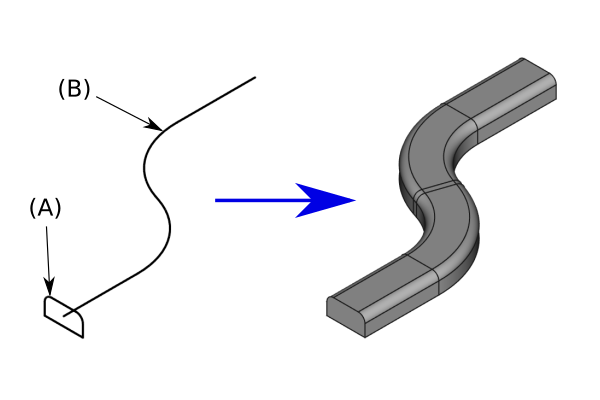
Eine Festkörperaustragung, die aus einem einzelnen Profil (A) entlang eines Pfades (B) erstellt wurde
Anwendung
- Die Schaltfläche
Sweep... drücken. Dadurch wird der Dialog Sweep im Aufgaben-Bereich geöffnet.
- In der linken Spalte Verfügbare Profile (vormals Knoten/Kante/Draht/Fläche in v0.16) auf das Element kklicken, das als Austragungsprofil verwendet werden soll, und danach auf den Pfeil nach rechts, um es in die rechte Spalte Ausgewählte Profile (vormals Austragen in v0.16) zu verschieben. Dies wiederholen, wenn mehr als ein Profil gewünscht wird. Die Pfeiltasten nach oben und nach unten verwenden, um die ausgewählten Profile neu anzuordnen.
- Die Schaltfläche Sweep-Pfad drücken und dann einen der beiden Auswahlmodi auswählen:
- Einzelsegmentauswahl: Eine oder mehrere zusammenhängende Kanten in der 3D-Ansicht auswählen (für Mehrfachauswahl CTRL drücken) und auf Fertig klicken. Die Austragung wird nur entlang der ausgewählten Kanten erstellt.
- Komplette Pfadauswahl: Zum Reiter Modell wechseln, das 2D-Objekt in der Baumansicht auswählen, das als Pfad verwendet werden soll, zum Aufgabenbereich zurück wechseln und auf Fertig klicken. Die Austragung wird entlang aller aneinandergrenzenden Kanten des 2D-Objekts erzeugt.
- Wahlweise Festkörper erstellen und Frenet aktivieren.
- OK anklicken
Akzeptierte Geometrie
- Profile: können ein Punkt (Knoten), eine Linie (Kante), ein Linienzug oder eine Fläche sein. Kanten und Kantenzüge können entweder offen oder geschlossen sein. Es gibt verschiedene Profileinschränkungen und Komplikationen, siehe unten, die Profile können auch aus Grundelementen (primitives) des Arbeitsbereiches Part, aus Objekten des Arbeitsbereiches Draft und aus Skizzen stammen.
- Pfad: kann eine Linie (Kante) oder eine Reihe von verbundenen Linien, Kantenzüge oder verschiedene Grundelemente des Arbeitsbereiches Part, Elemente des Arbeitsbereiches Draft oder eine Skizze sein. Der Pfad wird oft direkt im Hauptmodellfenster ausgewählt, kann aber auch in der Baumansicht ausgewählt werden. (Reiter Modell der Combo-Ansicht). Der Pfad kann entweder eine ganze geeignete Form oder eine geeignete Unterkomponente einer weiter fortgeschrittenen Form sein (z. B. könnte eine Kante eines
Part-Würfels als Pfad ausgewählt werden). Der Pfad kann entweder offen oder geschlossen sein und erzeugt somit entweder eine offene oder eine geschlossene Austragung. Ein geschlossener Pfad, wie z.B. ein Part-Kreis, ergibt eine geschlossene Austragung. Beispielsweise erzeugt die Austragung eines kleineren Kreises entlang der Bahn eines größeren Kreises einen Torus.
- App-Link-Objekte, die zu geeigneten Objektarten verlinkt sind und App-Part-Container, die geeignete sichtbare Objekte enthalten, können auch als Profile und Pfade verwendet werden. introduced in version 0.20
Eigenschaften
Volumenkörper
Wenn " Volumenkörper " auf " wahr " gesetzt ist, erstellt FreeCAD einen Volumenkörper, vorausgesetzt, die Profile haben eine geschlossene Geometrie; wenn sie auf " falsch " gesetzt sind, erzeugt FreeCAD eine Fläche oder (wenn mehr als eine Fläche vorhanden ist) eine Hülle für offene oder geschlossene Profile.
Frenet

Die Eigenschaft "Frenet" steuert, wie sich die Profilausrichtung ändert, wenn sie entlang des Suchpfades folgt. Wenn "Frenet" "falsch" ist, wird die Ausrichtung des Profils von Punkt zu Punkt konsistent gehalten. Die resultierende Form weist eine minimale Verdrehung auf. Wenn ein Profil entlang einer Spirale gefegt wird, führt dies unwillkürlich dazu, dass das Profil langsam kriecht (rotiert), während es der Spirale folgt. Wenn Du "Frenet" auf true setzst, wird ein solches Kriechen verhindert.
Wenn "Frenet" "wahr" ist, wird die Ausrichtung des Profils basierend auf lokalen Krümmungs- und Tangentialvektoren des Pfades berechnet. Dadurch bleibt die Ausrichtung des Profils beim Austragen entlang einer Helix konstant (da der Krümmungsvektor einer geraden Helix immer auf ihre Achse zeigt). Wenn der Weg jedoch keine Helix ist, kann die resultierende Form manchmal seltsam aussehende Verdrehungen aufweisen. Weitere Informationen findest Du unterFrenet Serret Formeln.
Übergang
"Übergang" setzt den Übergangsstil der Austragung an einer Verbindung im Pfad, wenn der Pfad den Eckübergang nicht definiert (z.B. wenn der Pfad ein Draht ist). Die Eigenschaft wird im Aufgabenpaneel nicht angezeigt und befindet sich nach der Erstellung der Austragung in den Eigenschaften.
Profileinschränkungen und Komplikationen
- Ein Knoten oder Punkt
- Knoten oder Punkt darf nur als erstes und/oder letztes Profil in der Liste der Profile verwendet werden.
- Zum Beispiel
- Du kannst nicht von einem Kreis zu einem Punkt, zu einer Ellipse schwenken.
- Wie auch immer Du von einem Punkt zu einem Kreis zu einer Ellipse zu einem anderen Punkt austragen könntest.
- Zum Beispiel
- Knoten oder Punkt darf nur als erstes und/oder letztes Profil in der Liste der Profile verwendet werden.
- Offene oder geschlossene Geometrieprofile können nicht in einer einzigen Austragung gemischt werden.
- In einem Durchlauf müssen alle Profile (Linien, Drähte usw.) entweder offen oder geschlossen sein.
- Zum Beispiel
- FreeCAD kann nicht zwischen einem Teilkreis und einer Standard-Bauteillinie wechseln.
- Zum Beispiel
- In einem Durchlauf müssen alle Profile (Linien, Drähte usw.) entweder offen oder geschlossen sein.
- Funktionen des Draft Arbeitsbereichs können in FreeCAD 0.14 oder höher direkt als Profil verwendet werden.
- Beispielsweise können die folgenden Draft Funktionen als Profile in einer Part Austragung verwendet werden.
- Entwurf Polygon.
- Entwurf Punkt, Linie, Draht,
- Entwurf B-Spline, Bezierkurve
- Entwurf Kreis, Ellipse, Rechteck,
- Beispielsweise können die folgenden Draft Funktionen als Profile in einer Part Austragung verwendet werden.
- PartDesign Skizzen
- Das Profil kann mit einer Skizze erstellt werden. Es wird jedoch nur eine gültige Skizze in der Liste angezeigt, die zur Auswahl steht.
- Die Skizze darf nur einen offenen oder geschlossenen Draht oder eine Linie enthalten (kann mehrere Linien sein, wenn diese Linien alle verbunden sind, wie sie dann ein einziger Draht sind).
- Teile Arbeitsbereich
- das Profil kann ein gültiger geometrischer Bauteil Grundkörper sein, das mit dem Part Grundelemente Werkzeug erstellt werden kann.
- Zum Beispiel können die folgenden geometrischen Teile Grundkörper ein gültiges Profil sein.
- Punkt (Knoten), Linie (Kante)
- Helix, Spirale
- Kreis, Ellipse,
- Regelmäßiges Polygon
- Ebene (Fläche)
- Zum Beispiel können die folgenden geometrischen Teile Grundkörper ein gültiges Profil sein.
- das Profil kann ein gültiger geometrischer Bauteil Grundkörper sein, das mit dem Part Grundelemente Werkzeug erstellt werden kann.
Verweise
- Da Austragung häufig zum Erstellen von Gewinden für Schrauben verwendet wird, solltest Du Gewinde für Schrauben Tutorium anschauen.
- Grundkörper: Würfel, Kegel, Zylinder, Kugel, Torus, Grundkörper, Shapebuilder
- Objekte ändern: Boolesche Operationen, Vereinigung, Schnitt, Ausschneiden, Join features, Connect, Embed, Cutout
- Aufteilungswerkzeuge: Boolesche Fragmente, Slice a part, Slice, XOR, Part Defeaturing
- Verbund: Erzeuge Verbund, Verbund auflösen, Compound Filter; Extrudieren, Kanten abrunden, Drehen, Schnitt, Schnitte..., Abschrägen, Spiegelung, Ruled Surface, Sweep, Loft
- Offset-Werkzeuge: 3D Offset, 2D Offset, Dicke, Projection on surface
- Erste Schritte
- Installation: Herunterladen, Windows, Linux, Mac, Zusätzlicher Komponenten, Docker, AppImage, Ubuntu Snap
- Grundlagen: Über FreeCAD, Graphische Oberfläche, Mausbedienung, Auswahlmethoden, Objektname, Programmeinstellungen, Arbeitsbereiche, Dokumentstruktur, Objekteigenschaften, Hilf FreeCAD, Spende
- Hilfe: Tutorien, Video Tutorien
- Arbeitsbereiche: Std Base, Arch, Assembly, CAM, Draft, FEM, Inspection, Mesh, OpenSCAD, Part, PartDesign, Points, Reverse Engineering, Robot, Sketcher, Spreadsheet, Surface, TechDraw, Test Framework